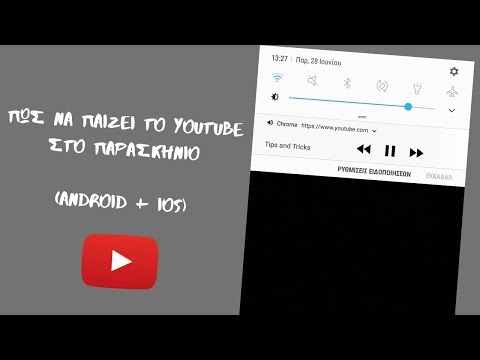Πρώτα βεβαιωθείτε ότι ο δρομολογητής σας είναι συνδεδεμένος στο μόντεμ με καλώδιο ethernet και ότι και οι δύο συσκευές είναι ενεργοποιημένες. Συνδέστε τη συσκευή σας (Υπολογιστής/Έξυπνο τηλέφωνο) στο δίκτυο wifi του δρομολογητή Netgear. Εκκινήστε το πρόγραμμα περιήγησης ιστού και πληκτρολογήστε netgearrouter-login.net στη γραμμή URL και συνδεθείτε χρησιμοποιώντας τα διαπιστευτήριά σας. Ακολουθήστε τις οδηγίες: Η διαμόρφωση του δρομολογητή Netgear θα σας επιτρέψει να χρησιμοποιήσετε το δρομολογητή σας με τον υπάρχοντα Πάροχο Υπηρεσιών Internet (ISP) και μπορεί ακόμη και να επιλύσει προβλήματα που σχετίζονται με τη συνδεσιμότητα δικτύου. Οι περισσότεροι πάροχοι υπηρεσιών διαδικτύου δεν απαιτούν από εσάς να διαμορφώσετε το δρομολογητή Netgear, εκτός εάν χρησιμοποιείτε το δρομολογητή με καλώδιο ή σύνδεση στο Internet DSL.
Βήματα
Μέθοδος 1 από 5: Καλωδιακό Διαδίκτυο με Genie Interface (Νεότερα μοντέλα Netgear)

Βήμα 1. Απενεργοποιήστε το μόντεμ και το δρομολογητή Netgear

Βήμα 2. Χρησιμοποιήστε ένα καλώδιο ethernet για να συνδέσετε το μόντεμ σας στη θύρα με την ένδειξη "Internet" στο δρομολογητή Netgear

Βήμα 3. Χρησιμοποιήστε ένα δεύτερο καλώδιο ethernet για να συνδέσετε τον υπολογιστή σας σε οποιαδήποτε θύρα με την ένδειξη "LAN" στο δρομολογητή Netgear

Βήμα 4. Ενεργοποιήστε το μόντεμ σας και περιμένετε να παραμείνουν σταθερά όλα τα φώτα

Βήμα 5. Ενεργοποιήστε το δρομολογητή Netgear και περιμένετε να παραμείνει η πράσινη λυχνία "Power"

Βήμα 6. Εκκινήστε ένα πρόγραμμα περιήγησης Internet στον υπολογιστή σας και πληκτρολογήστε ένα από τα ακόλουθα URL στη γραμμή διευθύνσεων: www.routerlogin.com, www.routerlogin.net ή https://192.168.1.1. Η σωστή διεύθυνση URL θα εμφανίσει το παράθυρο διαλόγου σύνδεσης του δρομολογητή.
Εξετάστε την ετικέτα στο δρομολογητή Netgear για να καθορίσετε τη σωστή διεύθυνση URL εάν κανένα από αυτά τα URL δεν εμφανίζει το παράθυρο διαλόγου σύνδεσης του δρομολογητή

Βήμα 7. Συνδεθείτε στη διεπαφή του δρομολογητή σας χρησιμοποιώντας "admin" για το όνομα χρήστη και "password" για τον κωδικό πρόσβασης
Αυτά είναι τα προεπιλεγμένα διαπιστευτήρια σύνδεσης για δρομολογητές Netgear. Ο οδηγός ρύθμισης Netgear Genie θα εμφανιστεί στην οθόνη.
Εάν εμφανιστεί στην οθόνη το "Netgear Smart Wizard" στη θέση του "Netgear Genie", μεταβείτε στη Μέθοδο δύο σε αυτό το άρθρο για να ολοκληρώσετε τη ρύθμιση του δρομολογητή σας χρησιμοποιώντας τη διεπαφή Smart Wizard. Η διεπαφή Smart Wizard είναι διαθέσιμη μόνο σε παλαιότερα μοντέλα δρομολογητών Netgear

Βήμα 8. Κάντε κλικ στην καρτέλα "Για προχωρημένους" και, στη συνέχεια, κάντε κλικ στον "Οδηγό εγκατάστασης" στην αριστερή πλευρική γραμμή

Βήμα 9. Επιλέξτε "Ναι" όταν σας ζητηθεί εάν θέλετε το Netgear να εντοπίσει τη σύνδεσή σας στο Διαδίκτυο και, στη συνέχεια, κάντε κλικ στο "Επόμενο
” Ο οδηγός εγκατάστασης θα διαρκέσει λίγα λεπτά για να εντοπίσει τη σύνδεσή σας στο Διαδίκτυο και να εμφανίσει τη σελίδα "Συγχαρητήρια" όταν ολοκληρωθεί.

Βήμα 10. Κάντε κλικ στο "Take me to the Internet" για να επαληθεύσετε ότι η σύνδεσή σας στο Internet λειτουργεί
Ο δρομολογητής Netgear θα έχει πλέον διαμορφωθεί για χρήση με τον ISP σας.
Μέθοδος 2 από 5: Καλωδιακό Διαδίκτυο με Smart Wizard Interface (Παλαιότερα μοντέλα Netgear)

Βήμα 1. Χρησιμοποιήστε ένα καλώδιο ethernet για να συνδέσετε το μόντεμ σας στη θύρα με την ένδειξη "Internet" στο δρομολογητή Netgear

Βήμα 2. Χρησιμοποιήστε ένα δεύτερο καλώδιο ethernet για να συνδέσετε τον υπολογιστή σας σε οποιαδήποτε θύρα με την ένδειξη "LAN" στο δρομολογητή Netgear

Βήμα 3. Απενεργοποιήστε τον υπολογιστή, το μόντεμ και το δρομολογητή Netgear και, στη συνέχεια, ενεργοποιήστε ξανά και τις τρεις συσκευές

Βήμα 4. Αφήστε λίγα λεπτά για να ενεργοποιηθούν πλήρως όλες οι συσκευές και, στη συνέχεια, ξεκινήστε οποιοδήποτε πρόγραμμα περιήγησης Internet στον υπολογιστή σας

Βήμα 5. Πληκτρολογήστε μία από τις ακόλουθες διευθύνσεις URL στη γραμμή διευθύνσεων του προγράμματος περιήγησής σας και, στη συνέχεια, πατήστε "Enter:" https://192.168.0.1 ή https://192.168.1.1. Η σωστή διεύθυνση URL θα εμφανίσει το παράθυρο διαλόγου σύνδεσης του δρομολογητή.

Βήμα 6. Συνδεθείτε στη διεπαφή του δρομολογητή χρησιμοποιώντας το "admin" για το όνομα χρήστη και το "password" για τον κωδικό πρόσβασης
Αυτά είναι τα προεπιλεγμένα διαπιστευτήρια σύνδεσης για δρομολογητές Netgear. Τώρα θα συνδεθείτε στο δρομολογητή Netgear.

Βήμα 7. Κάντε κλικ στον "Οδηγό εγκατάστασης" στην αριστερή πλαϊνή γραμμή και, στη συνέχεια, επιλέξτε "Ναι" όταν σας ζητηθεί εάν θέλετε η Netgear να εντοπίσει τη σύνδεσή σας στο Διαδίκτυο

Βήμα 8. Κάντε κλικ στο Επόμενο
” Το Netgear θα διαρκέσει λίγα λεπτά για να εντοπίσει τη σύνδεσή σας στο Διαδίκτυο.

Βήμα 9. Κάντε κλικ στο "Επόμενο" ξανά όταν εντοπιστεί ο τύπος του Διαδικτύου σας
Ο δρομολογητής Netgear θα αποθηκεύσει τις ρυθμίσεις σας και θα διαμορφωθεί για χρήση με τον ISP σας.
Μέθοδος 3 από 5: Διαδίκτυο DSL με διεπαφή Genie (Νεότερα μοντέλα Netgear)

Βήμα 1. Συνδέστε το δρομολογητή Netgear στην υποδοχή τηλεφώνου χρησιμοποιώντας το μικροφίλτρο DSL
Το μικροφίλτρο DSL είναι ένα μικρό κουτί που συνδέει το δρομολογητή και το τηλέφωνό σας με την υποδοχή τηλεφώνου.

Βήμα 2. Συνδέστε το τηλέφωνό σας στο μικροφίλτρο DSL χρησιμοποιώντας ένα μικρό τηλεφωνικό καλώδιο

Βήμα 3. Χρησιμοποιήστε ένα καλώδιο ethernet για να συνδέσετε τον υπολογιστή σας σε οποιαδήποτε θύρα με την ένδειξη "LAN" στο δρομολογητή Netgear

Βήμα 4. Συνδέστε το δρομολογητή Netgear στη μονάδα τροφοδοσίας του και, στη συνέχεια, ενεργοποιήστε το δρομολογητή
Ο δρομολογητής θα χρειαστεί περίπου ένα λεπτό για να εκκινήσει πλήρως.

Βήμα 5. Εκκινήστε οποιοδήποτε πρόγραμμα περιήγησης Internet στον υπολογιστή σας
Ο οδηγός ρύθμισης Netgear Genie θα εμφανιστεί αυτόματα στην οθόνη.
Πληκτρολογήστε μία από τις ακόλουθες διευθύνσεις URL στη γραμμή διευθύνσεων του προγράμματος περιήγησής σας εάν ο οδηγός εγκατάστασης δεν εμφανίζεται αυτόματα στην οθόνη: https://192.168.0.1 ή https://www.routerlogin.net. Αυτές οι διευθύνσεις URL θα σας μεταφέρουν στον οδηγό ρύθμισης Netgear Genie

Βήμα 6. Επιλέξτε "Ναι" όταν σας ζητηθεί εάν θέλετε να διαμορφώσει το Internet το Netgear και, στη συνέχεια, κάντε κλικ στο "Επόμενο
”

Βήμα 7. Επιλέξτε τη χώρα σας από το αναπτυσσόμενο μενού και, στη συνέχεια, κάντε κλικ στο «Επόμενο
” Το Netgear θα χρειαστεί λίγο χρόνο για να εντοπίσει τη σύνδεσή σας στο Διαδίκτυο. Όταν ολοκληρωθεί, θα εμφανιστεί η οθόνη σύνδεσης του δρομολογητή.

Βήμα 8. Πληκτρολογήστε το όνομα χρήστη και τον κωδικό πρόσβασης που παρέχονται από τον ISP σας στα παρεχόμενα πεδία και, στη συνέχεια, κάντε κλικ στο «Επόμενο
” Αυτό σας επιτρέπει να έχετε πρόσβαση στο δίκτυο του ISP σας.
Επικοινωνήστε απευθείας με τον ISP σας εάν χρειάζεστε βοήθεια για τη λήψη του ονόματος χρήστη και του κωδικού πρόσβασης για το δίκτυό σας

Βήμα 9. Κάντε κλικ στο "Take me to the Internet" για να επαληθεύσετε ότι η σύνδεσή σας στο Internet λειτουργεί
Ο δρομολογητής Netgear θα έχει πλέον διαμορφωθεί για χρήση με τον ISP σας.
Μέθοδος 4 από 5: Διαδίκτυο DSL με διεπαφή έξυπνου οδηγού (παλαιότερα μοντέλα Netgear)

Βήμα 1. Συνδέστε το δρομολογητή Netgear στην υποδοχή τηλεφώνου χρησιμοποιώντας το μικροφίλτρο DSL
Το μικροφίλτρο DSL είναι ένα μικρό κουτί που συνδέει το δρομολογητή και το τηλέφωνό σας με την υποδοχή τηλεφώνου.

Βήμα 2. Συνδέστε το τηλέφωνό σας στο μικροφίλτρο DSL χρησιμοποιώντας ένα μικρό τηλεφωνικό καλώδιο

Βήμα 3. Χρησιμοποιήστε ένα καλώδιο ethernet για να συνδέσετε τον υπολογιστή σας σε οποιαδήποτε θύρα με την ένδειξη "LAN" στο δρομολογητή Netgear

Βήμα 4. Συνδέστε το δρομολογητή Netgear στη μονάδα τροφοδοσίας του και, στη συνέχεια, ενεργοποιήστε το δρομολογητή
Ο δρομολογητής θα χρειαστεί περίπου ένα λεπτό για να εκκινήσει πλήρως.

Βήμα 5. Εκκινήστε οποιοδήποτε πρόγραμμα περιήγησης Internet στον υπολογιστή σας και πληκτρολογήστε ένα από τα ακόλουθα URL στη γραμμή διευθύνσεων: https://192.168.0.1 ή https://192.168.1.1. Αυτά τα URL θα σας μεταφέρουν στην οθόνη σύνδεσης του δρομολογητή.

Βήμα 6. Πληκτρολογήστε "διαχειριστής" στο πεδίο ονόματος χρήστη και "κωδικός πρόσβασης" στο πεδίο κωδικού πρόσβασης
Αυτά είναι τα προεπιλεγμένα διαπιστευτήρια σύνδεσης για το δρομολογητή Netgear.

Βήμα 7. Κάντε κλικ στον "Οδηγό εγκατάστασης" στην επάνω αριστερή γωνία της συνεδρίας σας και, στη συνέχεια, επιλέξτε "Ναι" όταν σας ζητηθεί εάν θέλετε η Netgear να εντοπίσει τη σύνδεσή σας στο Διαδίκτυο

Βήμα 8. Κάντε κλικ στο «Επόμενο
” Το Netgear θα χρειαστεί λίγα λεπτά για να εντοπίσει τη σύνδεσή σας στο Διαδίκτυο και να εμφανίσει την κατάλληλη σελίδα διαμόρφωσης με βάση τον τύπο του δικτύου σας.

Βήμα 9. Εφαρμόστε τις εντοπισμένες ρυθμίσεις δικτύου, ώστε το Netgear να ολοκληρώσει τη διαδικασία διαμόρφωσης
Τα βήματα θα διαφέρουν ανάλογα με τον τύπο της σύνδεσής σας στο Διαδίκτυο.
- Εισαγάγετε τα στοιχεία σύνδεσης και τον κωδικό πρόσβασης που παρέχονται από τον ISP σας εάν χρησιμοποιείτε έναν τύπο σύνδεσης PPPoE ή PPPoA.
- Κάντε κλικ στο "Εφαρμογή" εάν χρησιμοποιείτε μια δυναμική διεύθυνση IP για τον τύπο σύνδεσης.
- Εισαγάγετε τη διεύθυνση IP, τη μάσκα υποδικτύου IP, το κύριο DNS και το δευτερεύον DNS εάν χρησιμοποιείτε IP μέσω ATM ή σταθερού τύπου σύνδεσης IP. Αυτές οι πληροφορίες πρέπει να σας παρέχονται από τον ISP σας.

Βήμα 10. Κάντε κλικ στο "Εφαρμογή" αφού εισαγάγετε τα απαραίτητα διαπιστευτήρια με βάση τον τύπο σύνδεσης στο Διαδίκτυο
Ο δρομολογητής Netgear θα έχει πλέον διαμορφωθεί για χρήση με τον ISP σας.
Μέθοδος 5 από 5: Αντιμετώπιση προβλημάτων Διαμόρφωση δρομολογητή Netgear

Βήμα 1. Δοκιμάστε να κάνετε λήψη του πιο πρόσφατου υλικολογισμικού για το δρομολογητή Netgear από τη διεύθυνση https://support.netgear.com/ εάν η διαμόρφωση δεν λειτουργεί
Σε ορισμένες περιπτώσεις, το ξεπερασμένο υλικολογισμικό μπορεί να σας εμποδίσει να μπορέσετε να δημιουργήσετε μια σύνδεση στο Διαδίκτυο.

Βήμα 2. Επαναφέρετε το δρομολογητή Netgear χρησιμοποιώντας αυτά τα βήματα εάν εξακολουθείτε να αντιμετωπίζετε δυσκολίες στη σύνδεση στο Διαδίκτυο μετά τη διαμόρφωση του δρομολογητή σας
Μια επαναφορά θα επαναφέρει τις προεπιλεγμένες εργοστασιακές ρυθμίσεις του δρομολογητή σας και μπορεί να βοηθήσει στην επίλυση προβλημάτων λογισμικού που σχετίζονται με το δρομολογητή σας.

Βήμα 3. Δοκιμάστε να χρησιμοποιήσετε διαφορετικά καλώδια ethernet ή καλώδια τηλεφώνου όπως απαιτείται εάν αντιμετωπίζετε δυσκολίες στη διαμόρφωση του δρομολογητή σας ή στη σύνδεση στο Διαδίκτυο
Τα ελαττωματικά καλώδια και το υλικό μπορούν να σας εμποδίσουν να μπορέσετε να ρυθμίσετε αποτελεσματικά το δρομολογητή σας.

Βήμα 4. Επικοινωνήστε με τον ISP σας για περαιτέρω βοήθεια εάν δεν μπορείτε ακόμα να διαμορφώσετε το δρομολογητή Netgear χρησιμοποιώντας τα διαπιστευτήρια σύνδεσης που παρέχονται από τον ISP σας
Η Netgear δεν έχει πρόσβαση στα διαπιστευτήρια σύνδεσης που παρέχονται από τον ISP σας και δεν θα μπορεί να σας βοηθήσει με τη σύνδεση στο Διαδίκτυο.